こんにちは。たいら(@tairaengineer2)です。
転職を繰り返し現在5社経験している、14年目エンジニアです。
git checkoutコマンドは、いろんなことができます。
その中でもこの記事では、ローカルのファイルの変更を元に戻すやり方について解説していきます。
前提:実行環境
実行環境は以下の通りです。
| OS | Windows11 |
|---|---|
| Gitのバージョン | 2.45.2 |
git checkoutコマンドでローカルのファイルの変更を元に戻すを解説
git checkoutコマンドでローカルのファイルの変更を元に戻すやり方を解説します。
- コマンドプロンプト
- PowerShell
- Git Bash
のいずれかをを開きます。
(この記事では、コマンドプロンプトで解説を進めます)
そして、ブランチがある場所まで移動します。
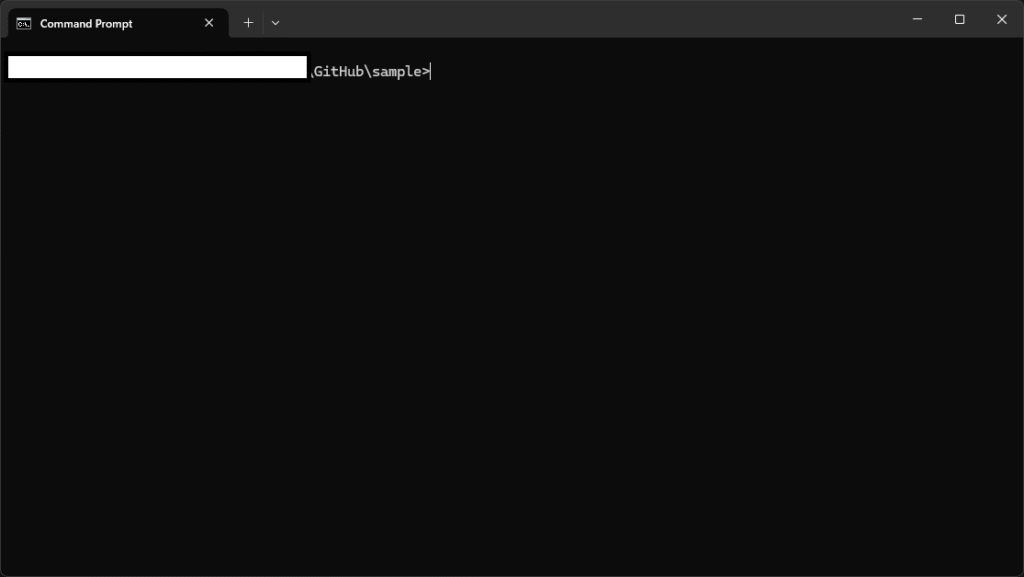
ローカルのファイルの変更を元に戻すのコマンドは
|
1 |
git checkout 【元に戻したいファイル名】 |
です。
もしすべてのファイルを元に戻したい場合は
|
1 |
git checkout . |
で戻すことができます。
では、実際に1ファイルをgit checkoutコマンドを使って元に戻してみます。
git checkoutコマンド実行する前に、今の変更を
|
1 |
git status |
確認してみます。
|
1 2 3 4 5 |
Changes not staged for commit: (use "git add <file>..." to update what will be committed) (use "git restore <file>..." to discard changes in working directory) modified: aaa.txt modified: sample.txt |
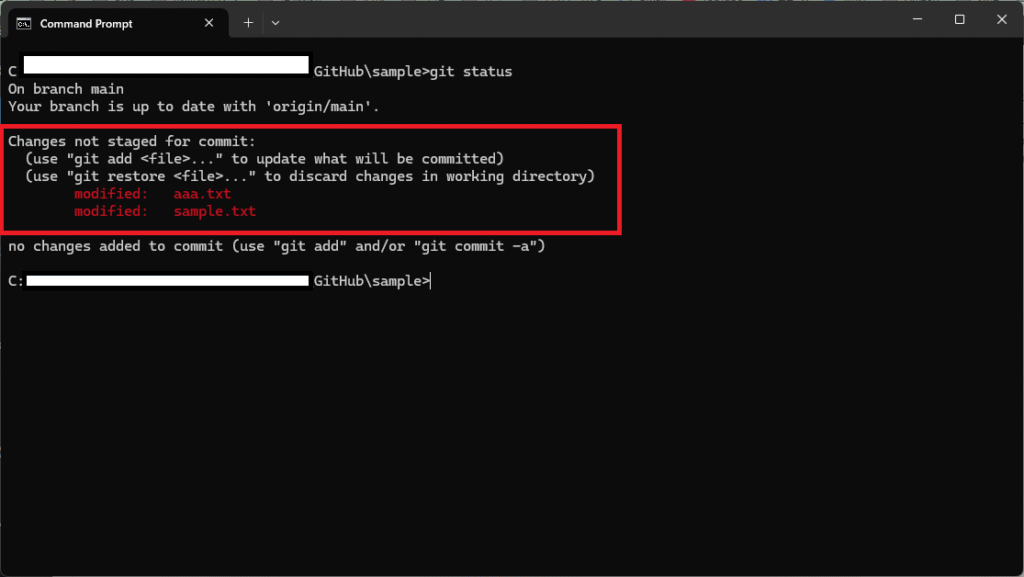
「aaa.txt」と「sample.txt」がローカルで変更されていることを確認しました。
では、「aaa.txt」を元に戻します。
コマンドは
|
1 |
git checkout aaa.txt |
実行すると
|
1 |
Updated 1 path from the index |
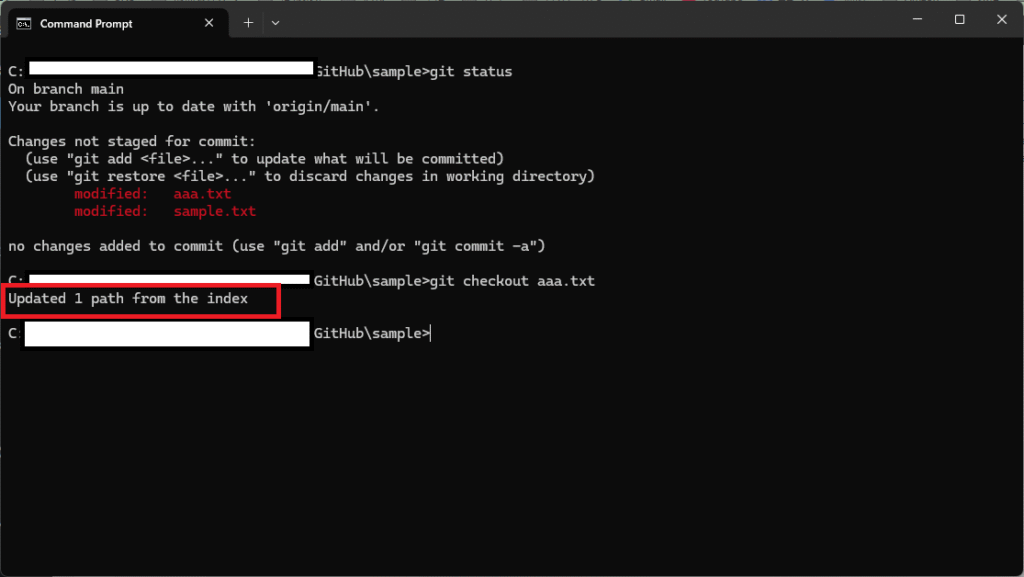
と表示され元に戻すことができました。
|
1 |
git status |
で確認してみると、ローカルで変更されているのが「sample.txt」だけということが確認できました。
|
1 2 3 4 |
Changes not staged for commit: (use "git add <file>..." to update what will be committed) (use "git restore <file>..." to discard changes in working directory) modified: sample.txt |
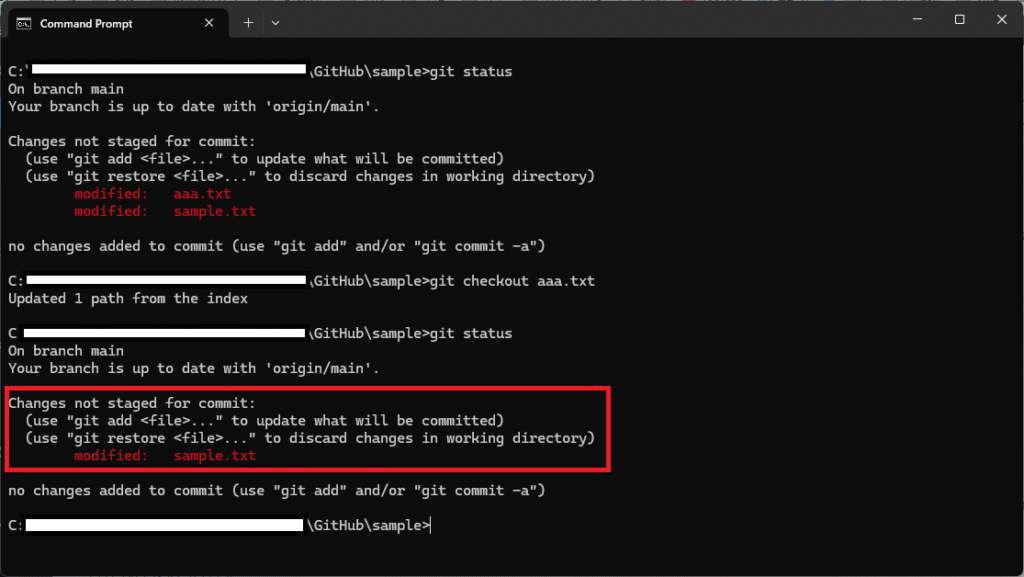
まとめ:git checkoutコマンドでローカルのファイルの変更を元に戻してみよう
以上がgit checkoutコマンドでできることその1:ローカルのファイルの変更を元に戻すやり方の解説でした!
あなたのご参考になったのなら、とても嬉しいです(*´▽`*)
ではでは~(・ω・)ノシ

コメント